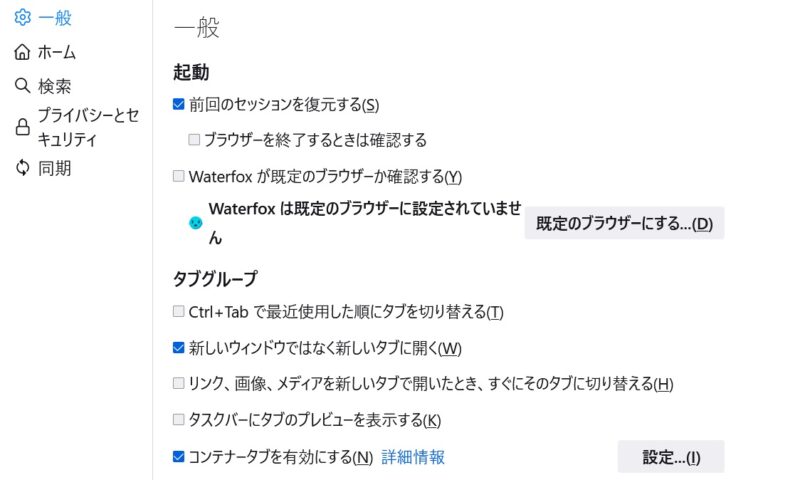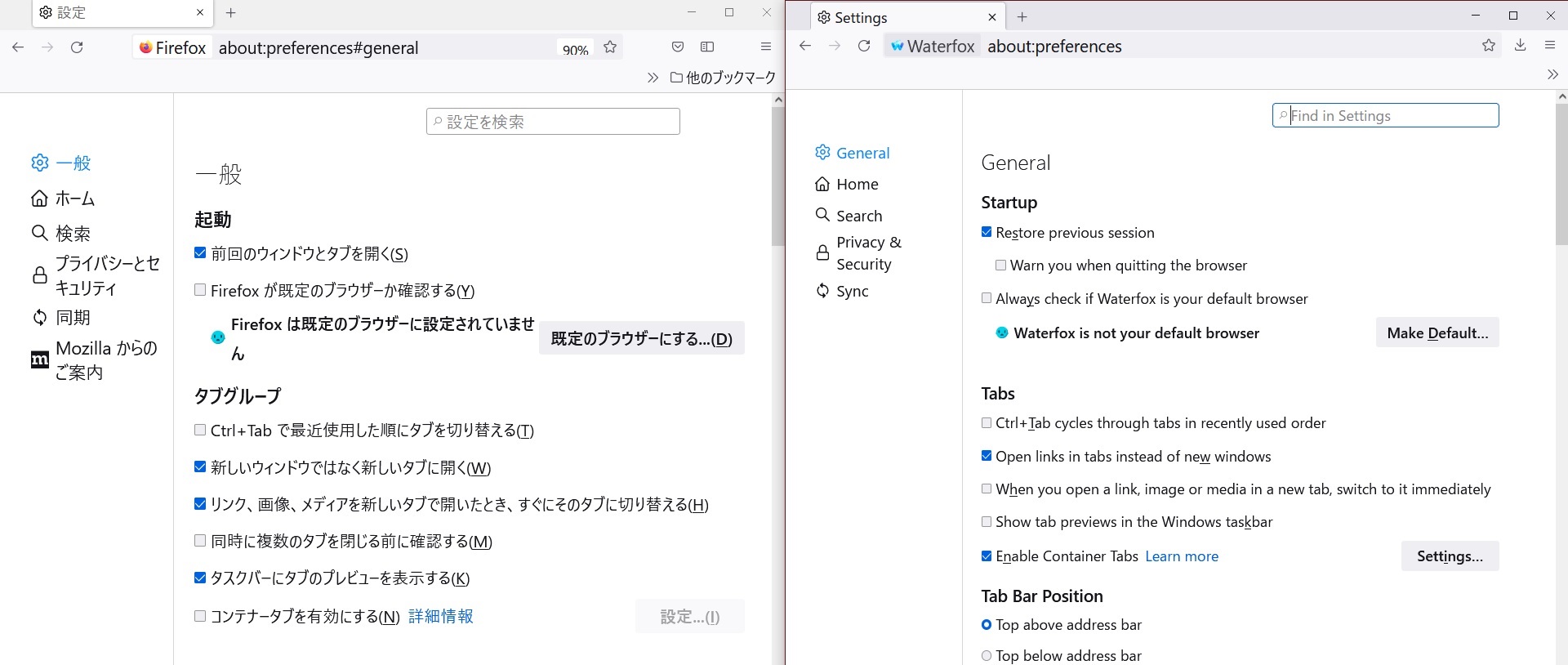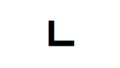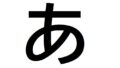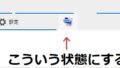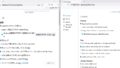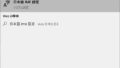firefoxベースのブラウザ「waterfox」。
firefoxが重いと思ったときの代わりなどに便利。
ただ、項目名が英語なので、特に細かな設定をしたい時に言葉の意味が分からなくて困る。
firefoxの設定を開いて見比べる方法もあるが、面倒。
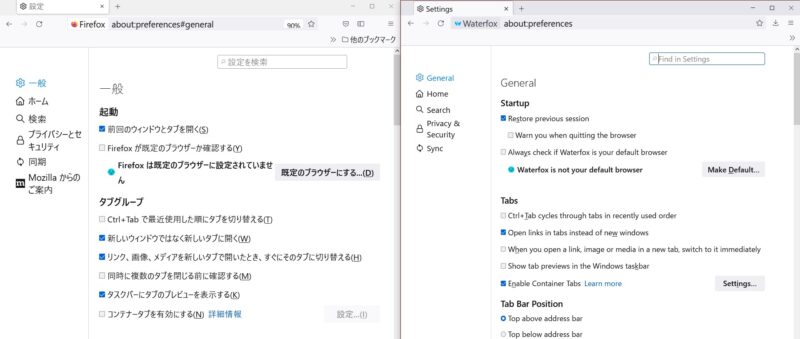
幸いなことに、設定から変更できます。
以下で解決方法を順を追って説明していきます。
waterfoxを日本語化する方法
1.「新しいタブ」を開いて、右端にある「歯車」を選び、出てきたメニューから「Manage more settings」を選ぶか、もしくは
右上の三本線を選び、出てきたメニューから「Settings」を選びます。
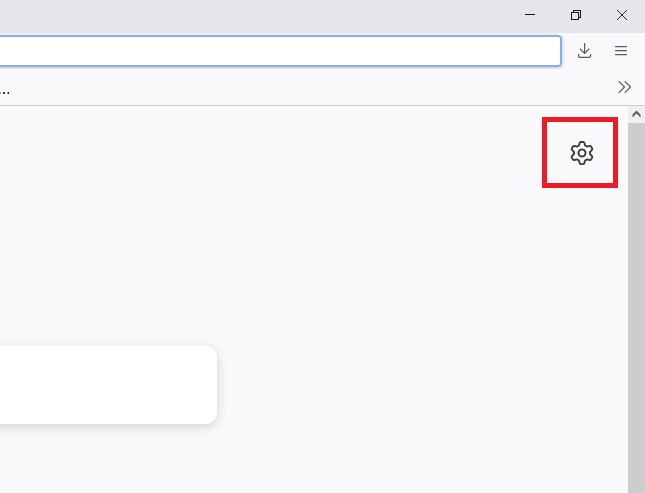

※右上の三本線を選ぶ場合の方法。

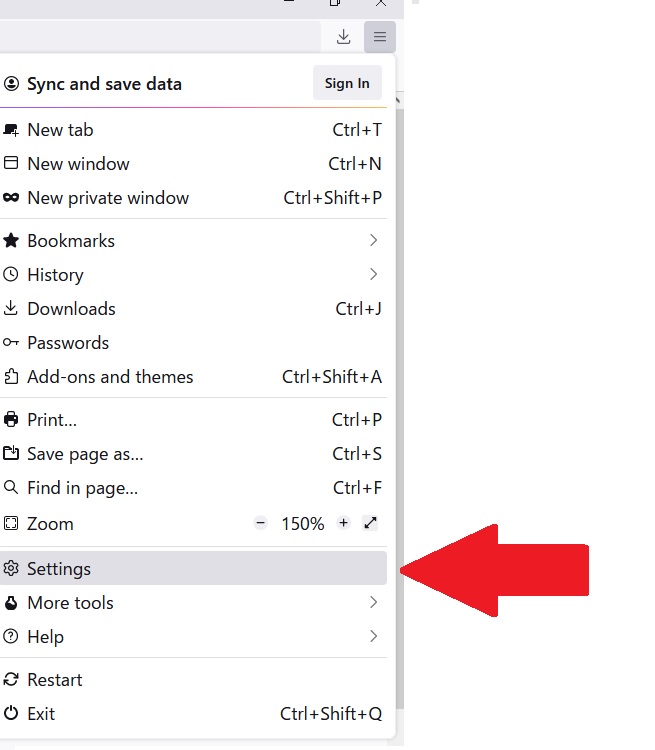
2.Settings画面が出てきます。
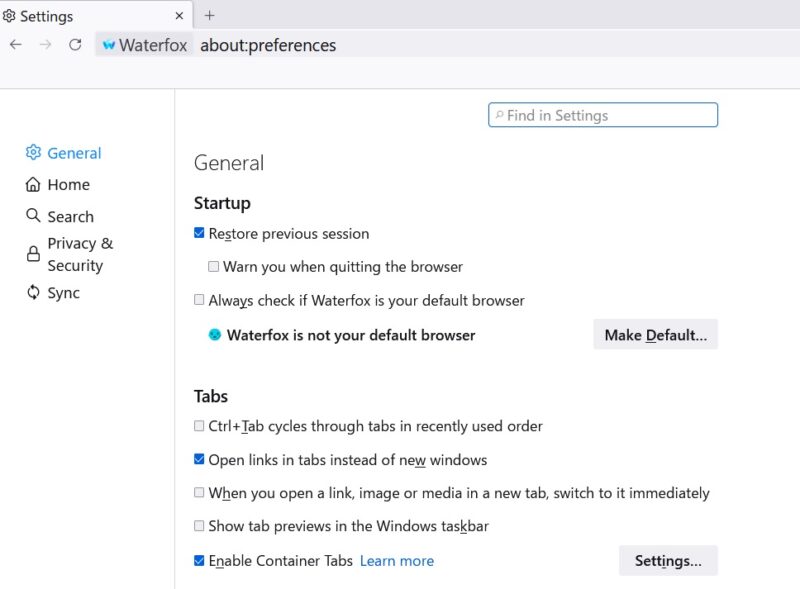
3.検索ボックスに ひらがな で「らんげーじ」と入力してください。
入力候補に「language」が出たらそれを選び、エンター(決定)を押してください。
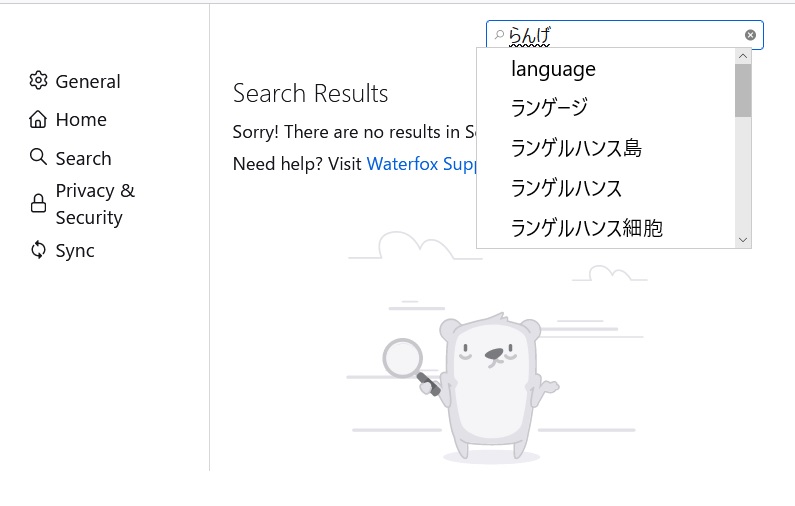
4.languageが含まれる設定が出てきます。
このうち、「English(United States)となっているところを「Japanese」に変更してください。
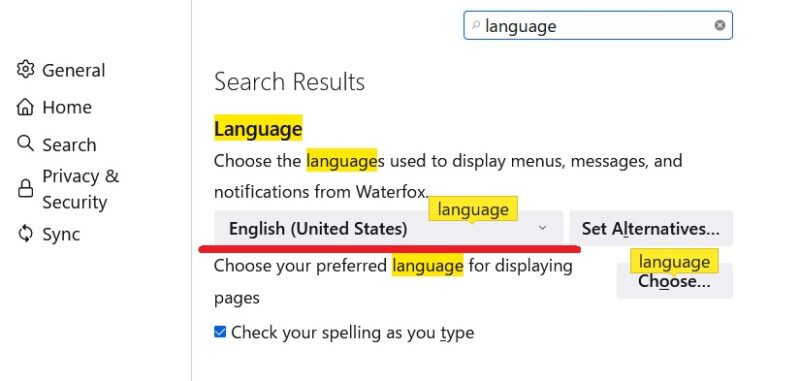
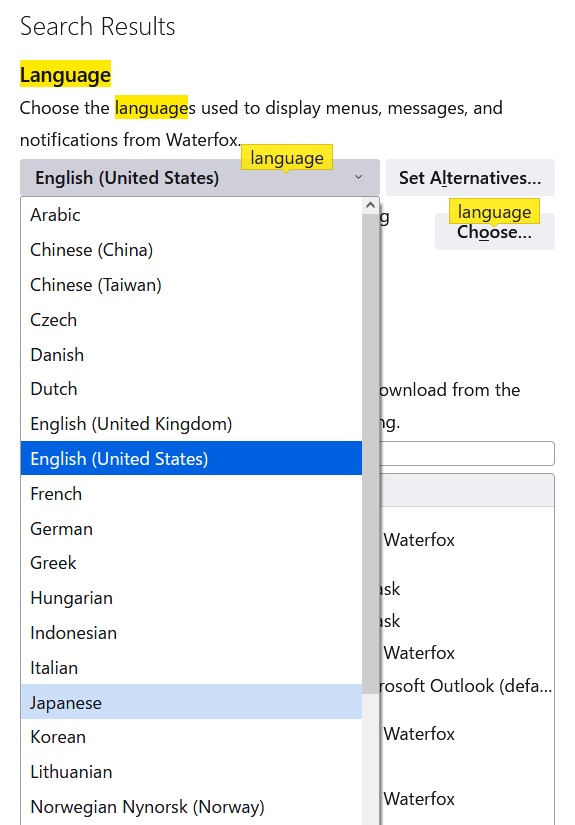
5.変更すると「適用して再起動」と出てくるので、それを押して下さい。
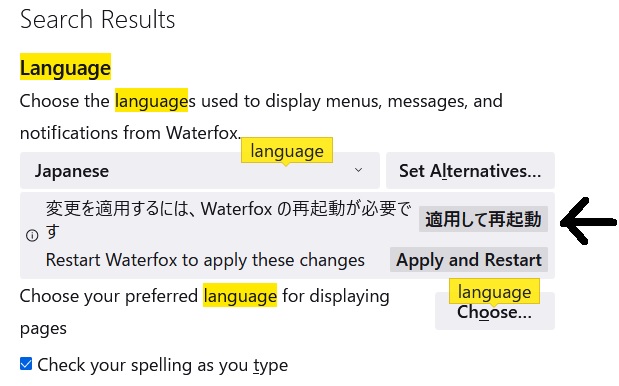
6.これでwaterfoxが日本語に変更されました。